Có các đề xuất và phím tắt Siri ngay trên màn hình khóa là điều tôi luôn đánh giá cao. Chúng được suy nghĩ kỹ lưỡng, được cá nhân hóa hoàn toàn và dựa trên cách bạn sử dụng ứng dụng. Hơn nữa, các phím tắt đảm bảo bạn không phải đào sâu vào các ứng dụng cụ thể mỗi khi bạn muốn thực hiện các hành động nhất định. Mặc dù không ai có thể tranh luận về khả năng sử dụng của đề xuất màn hình khóa Siri, nhưng bạn có muốn giữ lại một số đề xuất cá nhân liên quan đến ứng dụng ngân hàng, trình theo dõi chi phí hoặc ứng dụng hẹn hò của mình không? Hầu hết có thể, bạn sẽ! Và chính mối quan tâm về quyền riêng tư này có thể buộc bạn phải tắt đề xuất màn hình khóa Siri trên iPhone.
Tắt đề xuất màn hình khóa Siri trên iPhone
Có nhiều cách để bạn có thể kiểm soát các đề xuất và lối tắt Siri xuất hiện trên màn hình khóa. Trong khi một cách là tắt hoàn toàn các đề xuất trên màn hình khóa, thì cách khác là kiểm soát nó trên cơ sở từng ứng dụng. Vì vậy, bạn có thể linh hoạt mong muốn để quản lý tính năng này theo nhu cầu của mình. Hãy để tôi chỉ cho bạn cách nó hoạt động!
Tắt hoàn toàn các đề xuất trên màn hình khóa Siri
- Khởi chạy Ứng dụng cài đặt trên thiết bị của bạn.
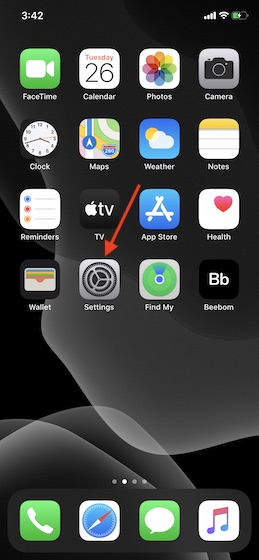
2. Bây giờ, hãy nhấn vào Siri & Tìm kiếm.
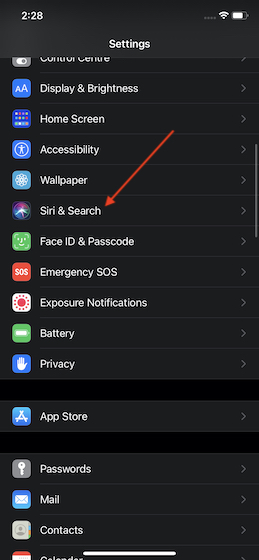
3. Tiếp theo, tắt công tắc ngay bên cạnh Đề xuất trên màn hình khóa nằm dưới phần Gợi ý Siri.
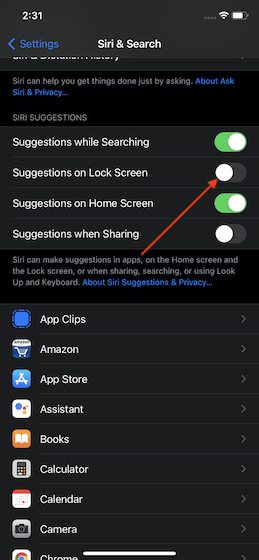
Tắt đề xuất màn hình khóa Siri trên cơ sở ứng dụng
Nếu bạn không muốn tắt hoàn toàn Đề xuất Siri trên màn hình khóa của thiết bị iOS hoặc iPadOS, có một cách đơn giản để tắt tính năng này trên cơ sở từng ứng dụng.
- Mở Ứng dụng cài đặt trên thiết bị của bạn.
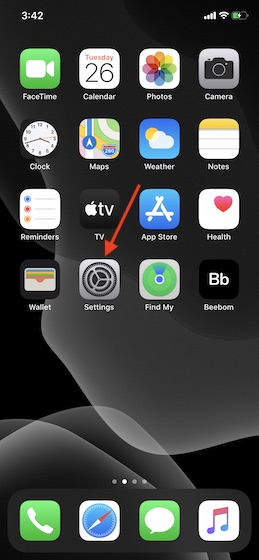
2. Bây giờ, hãy nhấn vào Thông báo.
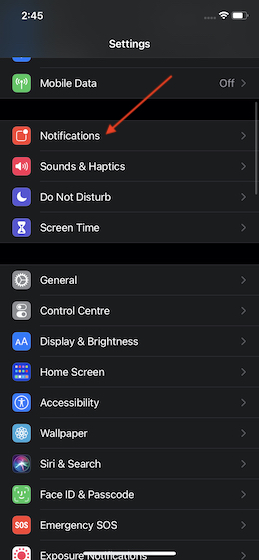
3. Tiếp theo, hãy nhấn vào Đề xuất Siri.
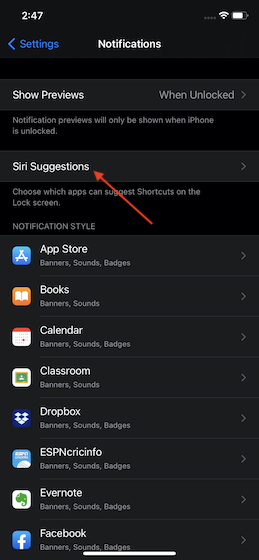
4. Trên màn hình này, bạn sẽ thấy danh sách tất cả các ứng dụng mà Siri có thể sử dụng để đưa ra các đề xuất trên màn hình khóa. Bây giờ, tắt công tắc ngay bên cạnh ứng dụng mà bạn không muốn thấy các đề xuất trên màn hình khóa nữa.
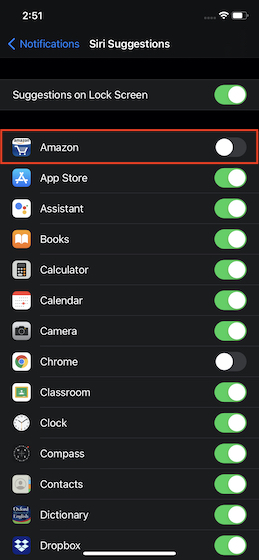
Note:
- Bạn cũng có thể tắt đề xuất màn hình khóa Siri trên toàn hệ thống từ cài đặt này. Kiểm tra nút chuyển đổi ngay trên đầu màn hình.
- Cần lưu ý rằng hầu hết các ứng dụng đều cho phép bạn tắt các đề xuất trên màn hình khóa từ cài đặt của riêng chúng. Đi tới ứng dụng Cài đặt -> Ứng dụng -> Siri & Tìm kiếm. Trong phần Màn hình khóa, hãy tắt công tắc ngay bên cạnh Hiển thị đề xuất từ ứng dụng.
Mặc dù Google Assistant có thể vẫn đi trước Siri, AppleTrợ lý cá nhân của đã được cải thiện rất nhiều. Các tính năng như khả năng gửi tin nhắn âm thanh hoặc tin nhắn thoại và tự động hóa phím tắt đã cải thiện khả năng sử dụng của nó rất nhiều. Chà, trợ lý ảo có nhiều thủ thuật hơn những gì bắt gặp.
Các câu hỏi thường gặp
Q. Làm cách nào để tắt đề xuất Siri trong Safari?
Bạn có thể tắt đề xuất Siri trong Safari từ ứng dụng Cài đặt. Điều hướng đến ứng dụng Cài đặt -> Safari> Siri & Tìm kiếm. Bây giờ, hãy tắt công tắc bên cạnh Hiển thị Đề xuất Siri trong Ứng dụng.
Q. Làm cách nào để xóa lịch sử đề xuất Siri?
iOS cho phép bạn dễ dàng xóa lịch sử Siri. Chỉ cần điều hướng đến Cài đặt -> Siri & Tìm kiếm -> Siri & Lịch sử chính tả. Bây giờ, hãy nhấn vào tùy chọn Delete Siri & Dictation History và xác nhận.
Q. Làm cách nào để loại bỏ các tìm kiếm được đề xuất trên Safari?
Bằng cách xóa lịch sử Safari và dữ liệu trang web, bạn có thể loại bỏ các tìm kiếm được đề xuất trên Safari. Để thực hiện, hãy chuyển đến ứng dụng Cài đặt -> Safari. Bây giờ, hãy nhấn vào Xóa lịch sử và dữ liệu trang web, sau đó nhấn Xóa lịch sử và dữ liệu để xác nhận.
Q. Làm cách nào để bạn loại bỏ các đề xuất Siri trên iPhone?
Khá đơn giản để loại bỏ các đề xuất Siri trên iPhone. Tất cả những gì bạn phải làm là truy cập ứng dụng Cài đặt -> Siri & Tìm kiếm. Trong phần Đề xuất Siri, hãy tắt tất cả các chuyển đổi ngay bên cạnh Đề xuất trong khi tìm kiếm, Đề xuất trên Màn hình khóa, Đề xuất trên Màn hình chính và Đề xuất khi chia sẻ.
Q. Làm cách nào để tắt đề xuất tên trên iPhone?
Siri đưa ra các đề xuất tên dựa trên sổ địa chỉ của bạn. Nếu bạn thấy chúng vô dụng, bạn có thể chuyển đến ứng dụng Cài đặt -> Danh bạ -> Siri & Tìm kiếm. Trong phần Danh bạ, hãy tắt công tắc cho Hiển thị Đề xuất Siri cho Danh bạ và Tìm hiểu từ Ứng dụng này.
Q. Làm cách nào để tắt đề xuất tên trên iMessage?
Siri đưa ra các đề xuất tên trong iMessage dựa trên sổ địa chỉ của bạn. Nếu bạn không thích các đề xuất như vậy, hãy điều hướng đến ứng dụng Cài đặt -> Danh bạ -> Siri & Tìm kiếm. Bây giờ, hãy tắt nút chuyển đổi Hiển thị đề xuất Siri cho Danh bạ và Học từ ứng dụng này.
Q. Làm cách nào để tắt đề xuất liên hệ?
Bạn có thể tắt đề xuất danh bạ Siri từ cài đặt ứng dụng Danh bạ. Đi tới ứng dụng Cài đặt -> Danh bạ -> Siri & Tìm kiếm, sau đó tắt công tắc cho Hiển thị Đề xuất Siri cho Danh bạ và Tìm hiểu từ Ứng dụng này.
Q. Đề xuất Siri có làm tiêu hao pin không?
Không. Đề xuất Siri không làm tiêu hao pin.
Q. Làm cách nào để chuyển tiện ích đề xuất ứng dụng Siri sang màn hình chính?
Chỉ cần chạm và giữ màn hình trống trên iPhone của bạn. Sau đó, nhấn vào nút “+” ở góc trên cùng bên trái của màn hình. Sau đó, cuộn xuống và chọn Gợi ý Siri để di chuyển tiện ích gợi ý ứng dụng Siri ra màn hình chính.
Q. Làm cách nào để ngăn Siri đọc tin nhắn của tôi?
Đi tới ứng dụng Cài đặt -> Thông báo -> Thông báo Tin nhắn với Siri. Bây giờ, hãy tắt công tắc Thông báo tin nhắn với Siri để ngăn trợ lý cá nhân đọc tin nhắn đến của bạn.
Q. Làm cách nào để thêm các ứng dụng được đề xuất vào iPhone của tôi?
Bạn có thể thêm các ứng dụng được đề xuất vào màn hình chính iPhone của mình bằng cách sử dụng tiện ích màn hình chính Đề xuất Siri. Chạm và giữ màn hình trống, sau đó chạm vào nút “+”. Tiếp theo, chọn tiện ích Gợi ý Siri.
Q. Làm cách nào để loại bỏ các phím tắt được đề xuất trên iPhone?
Bạn có thể ngăn Siri đề xuất các phím tắt liên quan đến ứng dụng bằng cách tắt tất cả các đề xuất. Để thực hiện, hãy vào ứng dụng Cài đặt -> chọn ứng dụng -> Siri & Tìm kiếm. Bây giờ, hãy tắt tất cả các nút chuyển đổi để ngăn trợ lý cá nhân đề xuất các phím tắt bên trong ứng dụng, trên màn hình chính và màn hình khóa.
Q. Làm cách nào để xóa các phím tắt trên màn hình khóa iPhone của tôi?
Cách dễ nhất để xóa toàn bộ đề xuất Siri hoặc các phím tắt được đề xuất khỏi màn hình khóa là tắt nút chuyển đổi “Đề xuất trên màn hình khóa” nằm bên trong ứng dụng Cài đặt -> Siri & Tìm kiếm.
Q. Làm cách nào để tắt đề xuất Siri trên iOS 14?
Bạn có thể tắt tất cả các đề xuất Siri từ cài đặt Siri & Tìm kiếm (ứng dụng Cài đặt -> Siri & Tìm kiếm). Nếu bạn muốn tắt các đề xuất liên quan đến một ứng dụng, bạn sẽ cần phải chuyển đến ứng dụng tương ứng -> Siri & Tìm kiếm, sau đó tắt tất cả các nút bật / tắt.
Xóa hoặc tắt Đề xuất màn hình khóa Siri khỏi iPhone và iPad một cách dễ dàng
Vì vậy, đó là cách bạn có thể ẩn các đề xuất Siri khỏi màn hình khóa iPhone để chúng không tiết lộ bí mật của bạn. Luôn tốt hơn nếu có tùy chọn kiểm soát một số tính năng nhất định (như tính năng này) dựa trên yêu cầu của bạn.
Với iOS 14, Apple đã giới thiệu một loạt các tính năng tập trung vào bảo mật và quyền riêng tư. Chỉ trong trường hợp bạn muốn tăng gấp đôi quyền riêng tư trên thiết bị của mình, hãy nhớ xem hướng dẫn chi tiết của chúng tôi. Bên cạnh đó, tôi cũng khuyên bạn nên khám phá các mẹo để ẩn các ứng dụng yêu thích của bạn và xem thông tin chi tiết về quyền riêng tư của ứng dụng.
